Průvodce odebráním antivirového programu Norton Security ze systému Windows 10
Existuje celá řada důvodů, které mohou uživatele přinutit k odebrání antivirového softwaru z počítače. Nejdůležitější je zbavit se nejen samotného softwaru, ale i zbylých souborů, které následně zanedbávají systém. V tomto článku se dozvíte, jak správně odinstalovat antivirový program. Bezpečnost Norton z počítače se systémem OS Windows 10 .
Obsah
Metody odstraňování aplikace Norton Security v systému Windows 10
Celkově existují dva hlavní způsoby odinstalace uvedeného antiviru. Oba jsou v principu podobné, ale v provedení se liší. V prvním případě se postup provádí pomocí speciálního programu a ve druhém systému. Dále podrobně řekneme o každé z těchto metod.
Metoda 1: Specializovaný software třetí strany
V předchozím článku jsme hovořili o nejlepších programech pro odinstalování aplikací. Můžete se s ní seznámit kliknutím na níže uvedený odkaz.
Více informací: 6 nejlepších řešení pro úplné odstranění programů
Hlavní výhodou tohoto softwaru je, že nejenže správně odinstaluje software, ale také provádí komplexní čištění systému. Tato metoda zahrnuje použití jednoho z těchto programů, například IObit Uninstaller, který bude použit v níže uvedeném příkladu.
Budete muset provést následující akce:
- Nainstalujte a spusťte aplikaci IObit Uninstaller. V levé části okna, které se otevře, klikněte na řádek "Všechny programy" . V důsledku toho se na pravé straně zobrazí seznam všech aplikací, které jste nainstalovali. V seznamu softwaru najděte antivirový program Norton Security a klikněte na zelené tlačítko ve tvaru košíku naproti jménu.
- Poté musíte zaškrtnout políčko "Automaticky odstranit zbytkové soubory". Vezměte prosím na vědomí, že v tomto případě není nutné aktivovat funkci "Vytvořit bod obnovení před vymazáním" . V praxi se zřídka vyskytují případy, kdy při odinstalaci dojde k kritickým chybám. Ale pokud chcete hrát v bezpečí, můžete ji označit. Poté klikněte na tlačítko Odinstalovat .
- Poté bude následovat proces odinstalace. V této fázi budete muset trochu počkat.
- Po nějaké době se na obrazovce zobrazí další okno s možnostmi odstranění. Měl by aktivovat řádek "Smazat Norton a všechna uživatelská data." Buďte opatrní a zrušte zaškrtnutí políčka s malým textem. Pokud tomu tak není, součást Norton Security Scan zůstane v systému. Na konci klikněte na tlačítko "Odstranit můj server Norton".
- Na další stránce budete vyzváni k poskytnutí zpětné vazby nebo k uvedení důvodu odstranění produktu. To není předpoklad, takže můžete jednoduše kliknout na tlačítko "Smazat můj Norton" znovu.
- V důsledku toho začne příprava na odstranění a pak samotný proces odinstalace, který trvá asi minutu.
- Po uplynutí 1-2 minut se zobrazí okno se zprávou o úspěšném dokončení procesu. Aby mohly být všechny soubory zcela vymazány z pevného disku, budete muset restartovat počítač. Klepněte na tlačítko "Restart Now" . Před stisknutím tlačítka nezapomeňte uložit všechna otevřená data, protože proces restartu se spustí okamžitě.
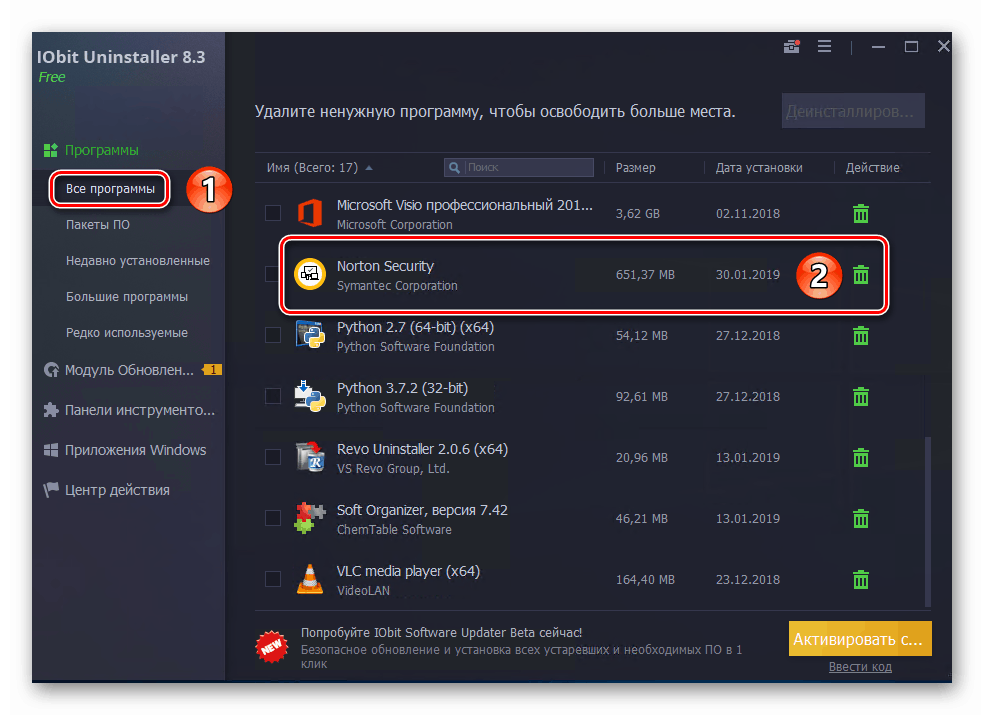
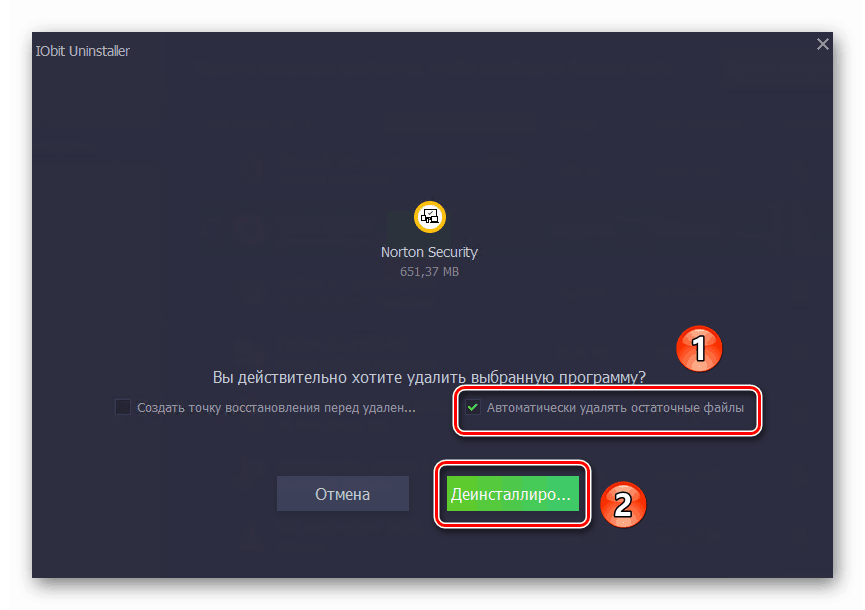
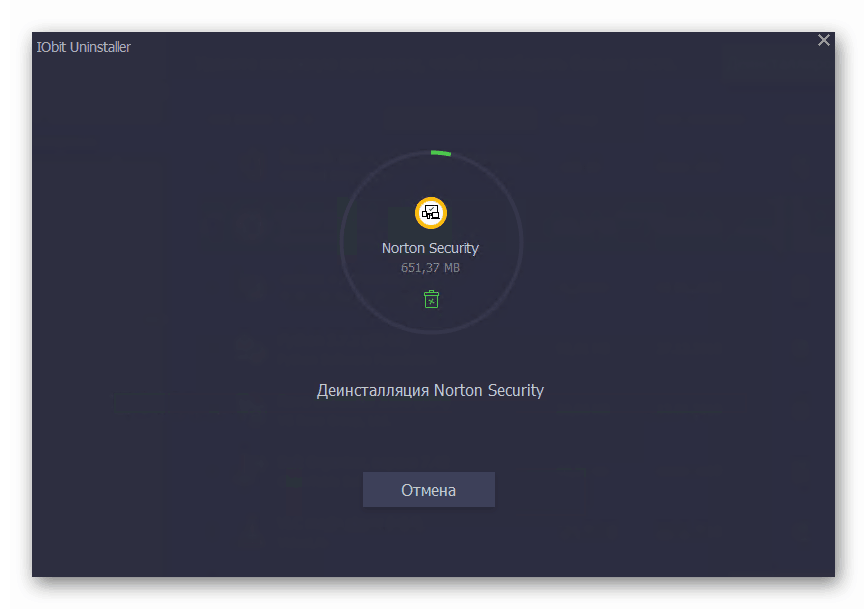
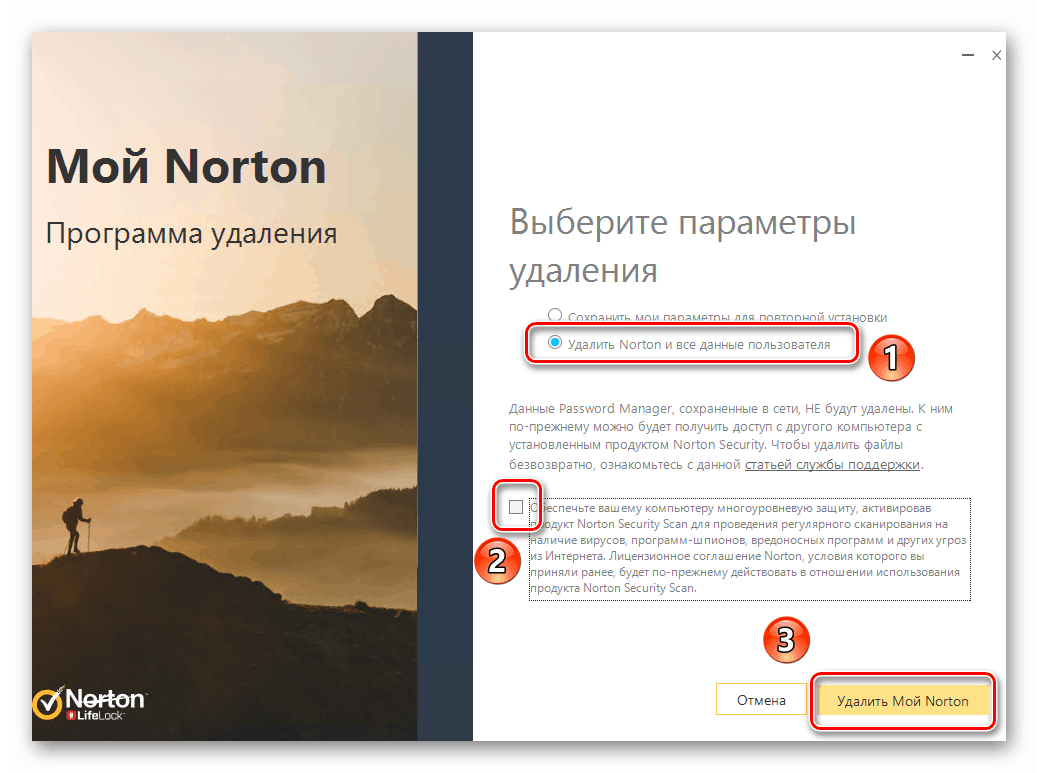
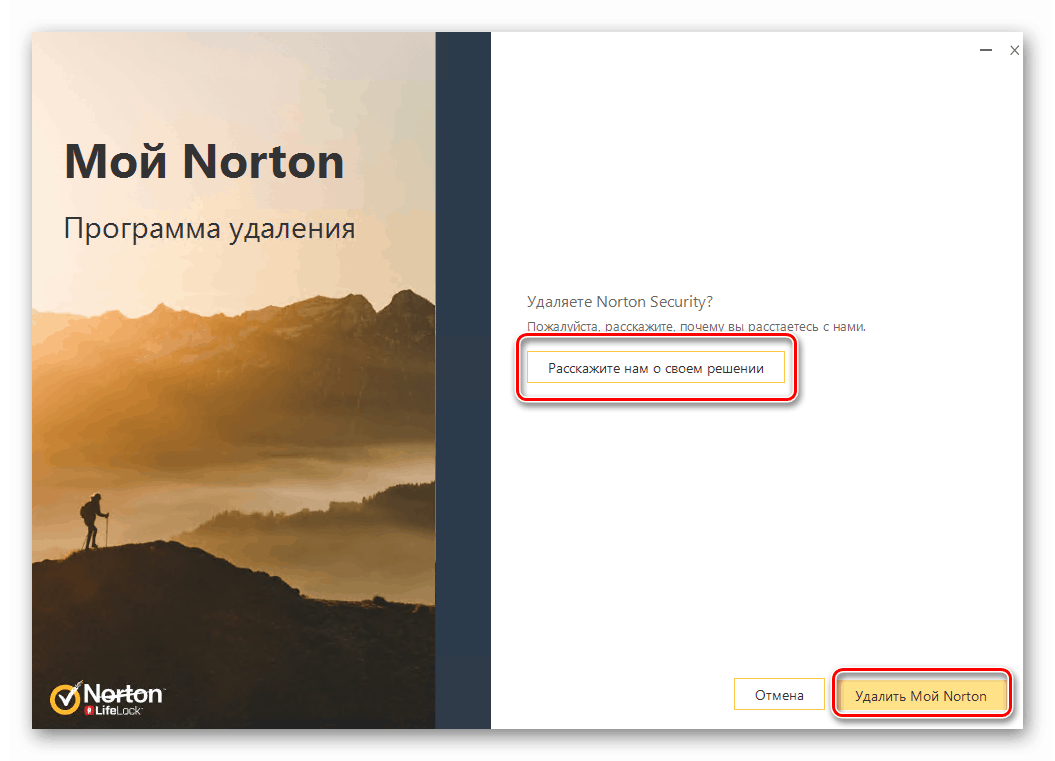
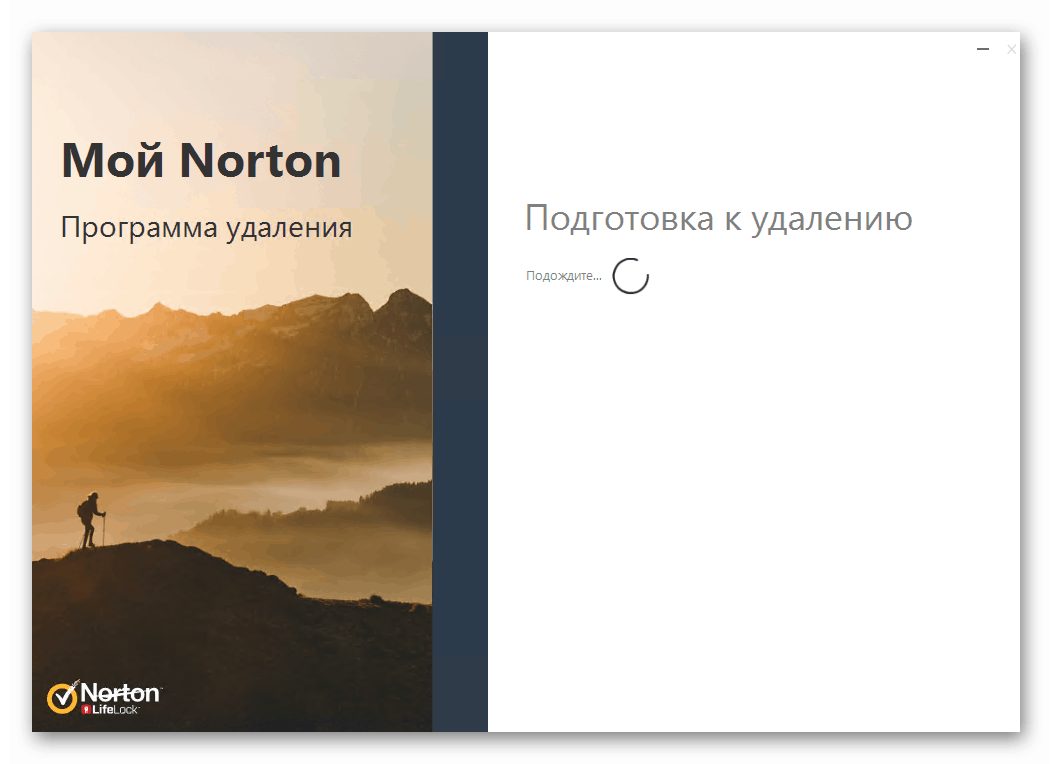
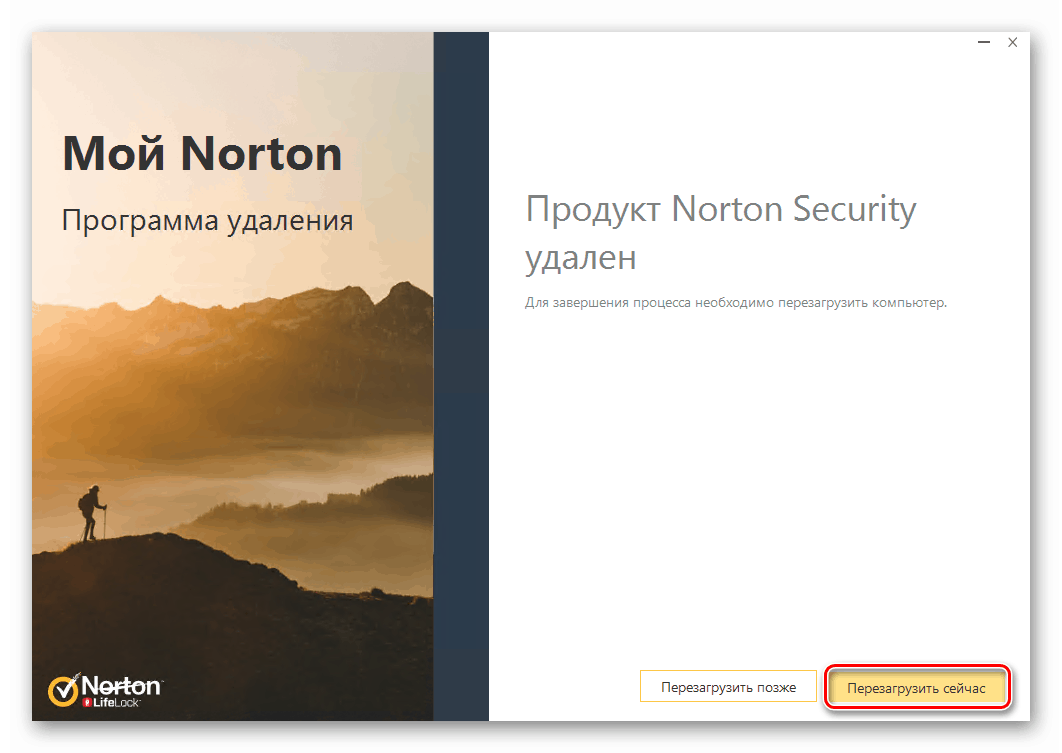
Přezkoumali jsme postup odstranění antivirového programu pomocí speciálního softwaru, ale pokud jej nechcete používat, přečtěte si následující postup.
Metoda 2: Standardní nástroj Windows 10
V libovolné verzi systému Windows 10 je vestavěný nástroj pro odebrání nainstalovaných programů, které se také mohou vypořádat s odstraněním antiviru.
- Klepněte na tlačítko " Start" na ploše pomocí levého tlačítka myši. Objeví se nabídka, ve které musíte kliknout na tlačítko "Parametry" .
- Dále přejděte do části "Aplikace" . Chcete-li to provést, klikněte na jeho název.
- V zobrazeném okně se automaticky vybere potřebná podkapitola "Aplikace a funkce" . Musíte jít dolů do dolní části pravé části okna a najít Norton Security v seznamu programů. Kliknutím na řádek se zobrazí rozbalovací nabídka. V něm klikněte na tlačítko "Odstranit" .
- Dále se objeví další okno s žádostí o potvrzení odinstalace. V něm klikněte na "Odstranit" .
- V důsledku toho se zobrazí okno s antivirovým programem Norton. Označte řádek "Odstranit Norton a všechna uživatelská data" , zrušte zaškrtnutí políčka níže a klikněte na žluté tlačítko ve spodní části okna.
- Pokud chcete, zadejte důvod vašeho jednání kliknutím na tlačítko "Řekněte nám o svém rozhodnutí". V opačném případě stačí kliknout na tlačítko "Smazat můj Norton" .
- Nyní stačí počkat až do dokončení procesu odinstalace. Bude doprovázena zpráva, která vás požádá o restartování počítače. Doporučujeme postupovat podle pokynů a kliknout na příslušné tlačítko v okně.

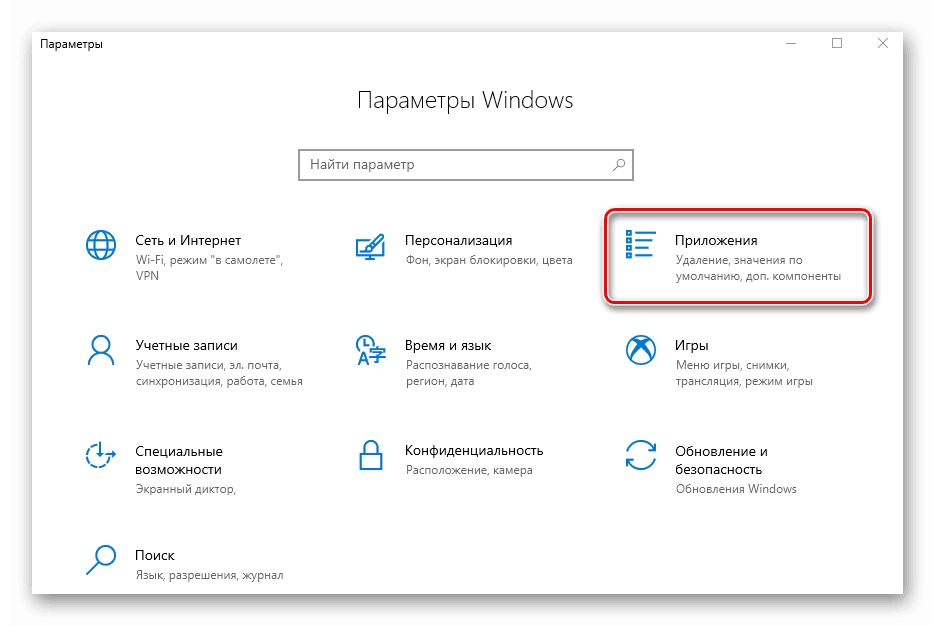
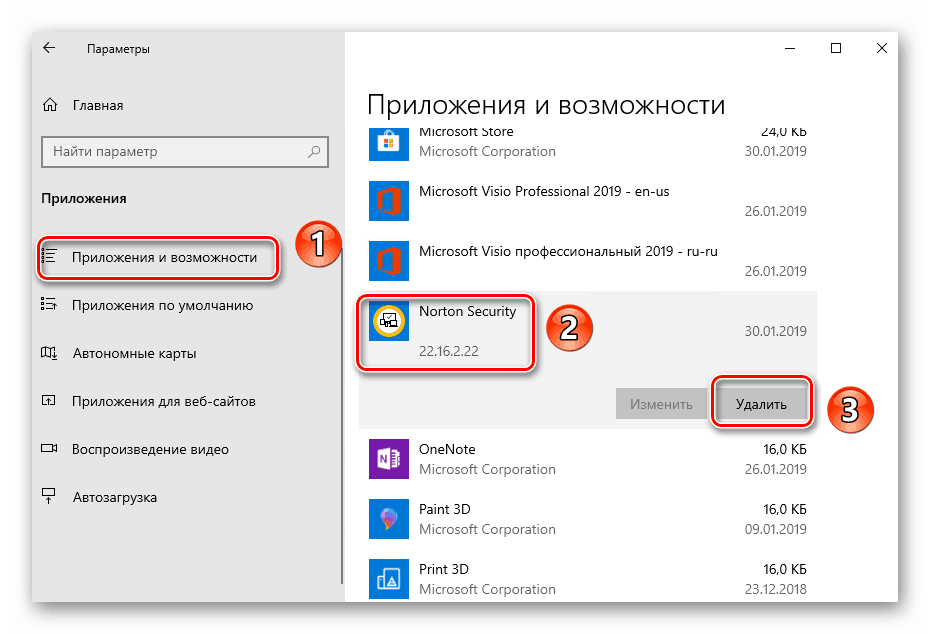

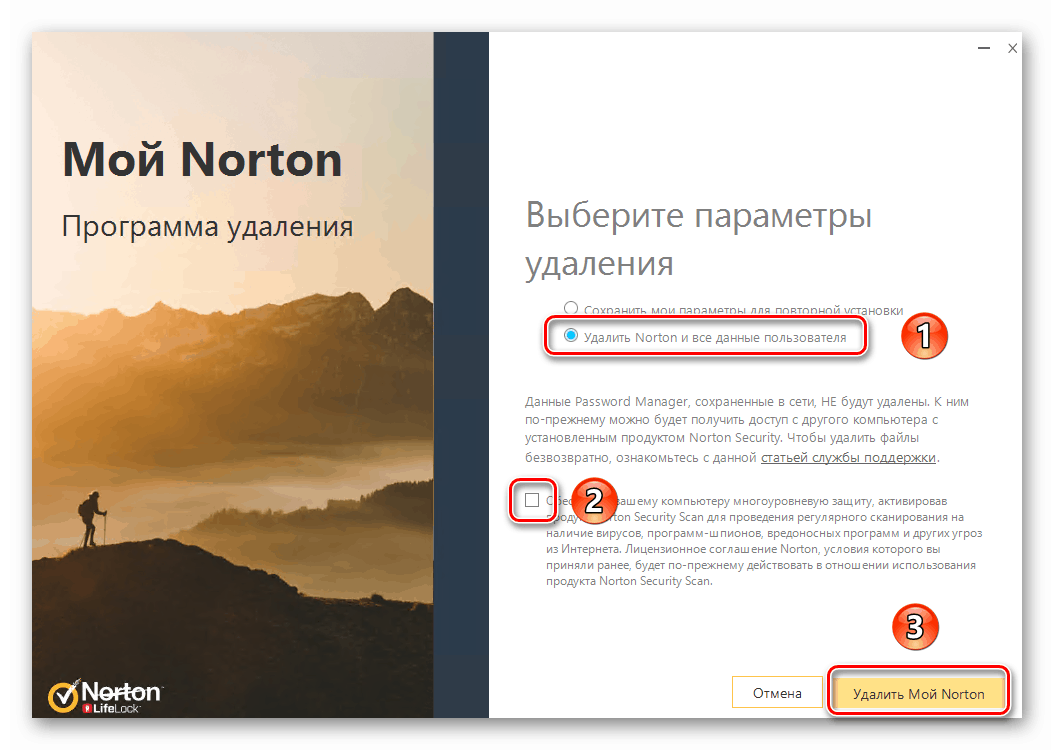
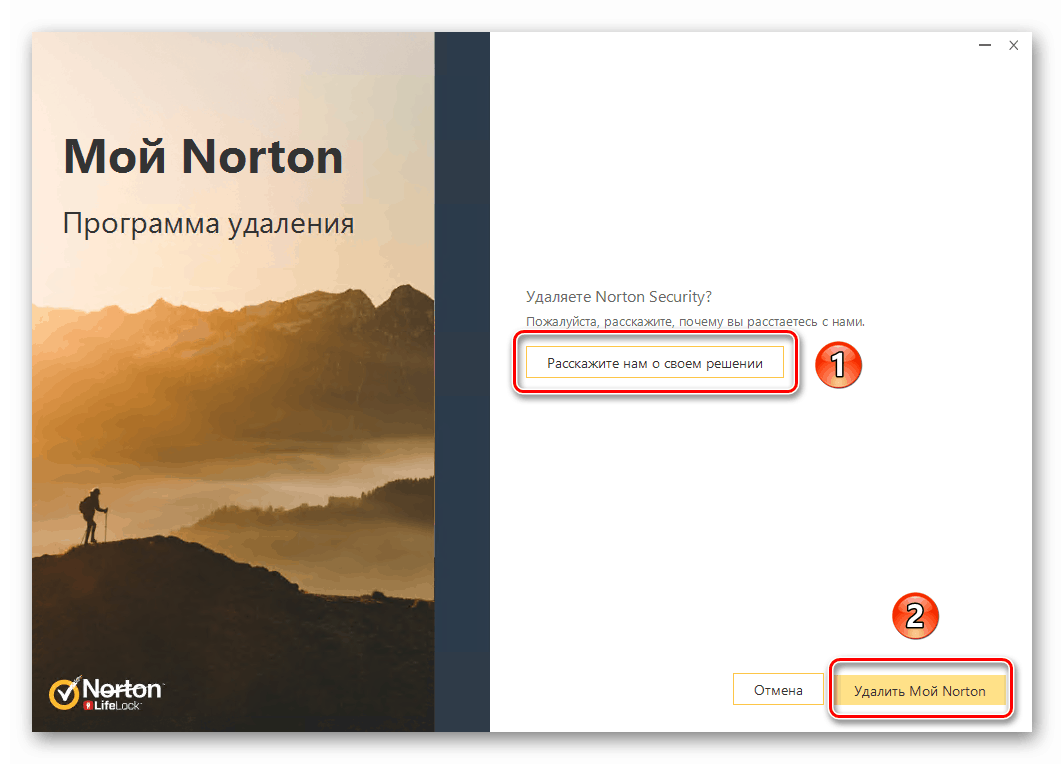
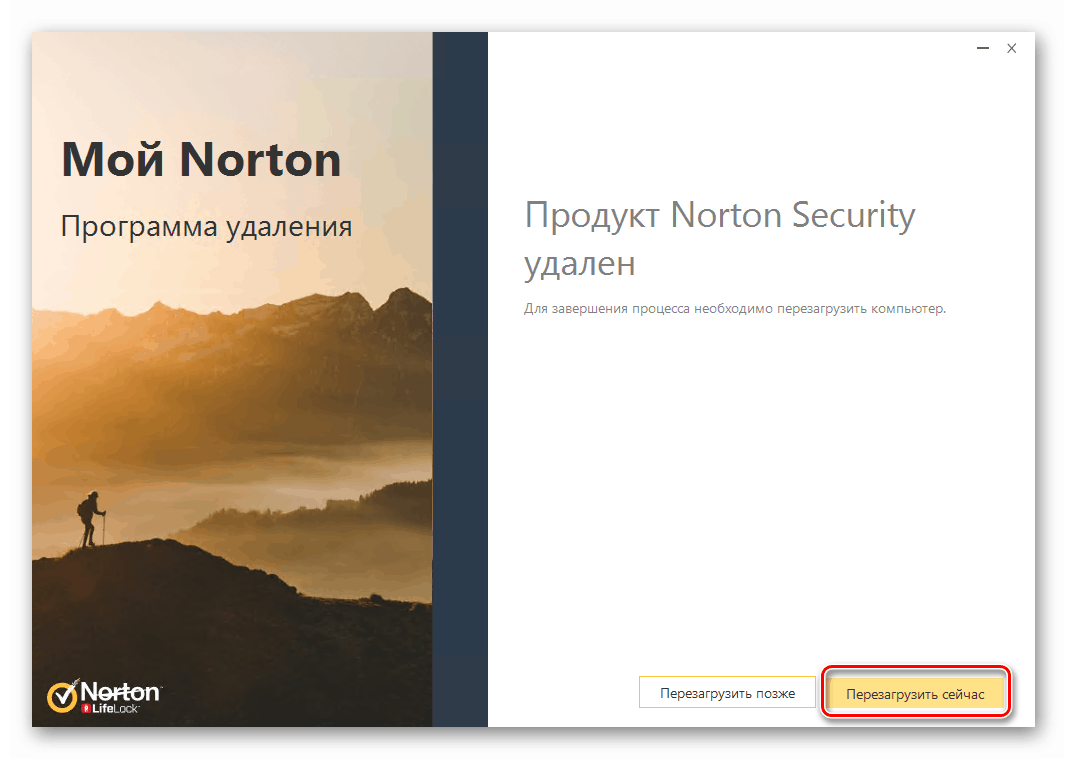
Po restartování systému budou antivirové soubory zcela smazány.
Uvažovali jsme o dvou způsobech odebrání aplikace Norton Security z počítače nebo notebooku. Nezapomeňte, že není nutné instalovat antivirový program, který by vyhledával a odstraňoval škodlivý software, zejména proto, že program Defender, integrovaný do systému Windows 10, je docela dobrá práce při zajišťování bezpečnosti.
Více informací: Skenování počítače pro viry bez antivirového programu